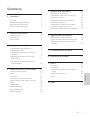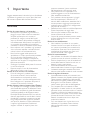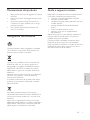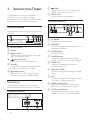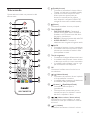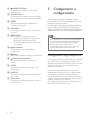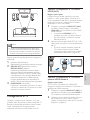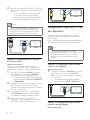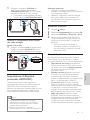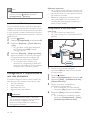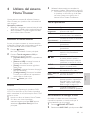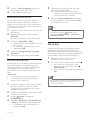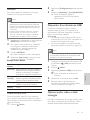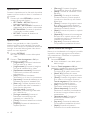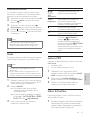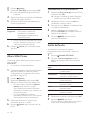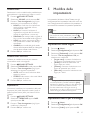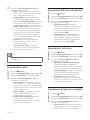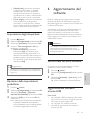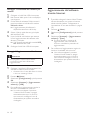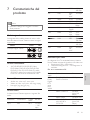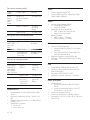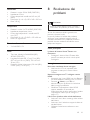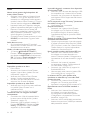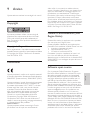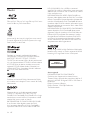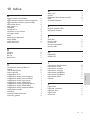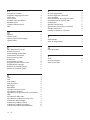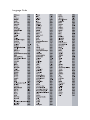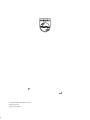Philips HTS3251/12 Istruzioni per l'uso
- Categoria
- Lettori Blu-Ray
- Tipo
- Istruzioni per l'uso

HTS3251
Register your product and get support at
www.philips.com/welcome


1
Italiano
IT
Sommario
1 Importante 2
Sicurezza 2
Manutenzione del prodotto
3
Salvaguardia dell'ambiente
3
Guida e supporto tecnico
3
2 Sistema Home Theater 4
Unità principale 4
Connettori
4
Telecomando
5
3 Collegamento e confi gurazione 6
Collegamento degli altoparlanti 6
Collegamento al TV
7
Collegamento audio dal TV e da altri
dispositivi
8
Impostazione di EasyLink (controllo
HDMI-CEC)
9
Collegamento e impostazione di una
rete domestica
10
4 Utilizzo del sistema Home Theater 11
Accesso al menu Home 11
Dischi
11
File di dati
12
Dispositivi di archiviazione USB
13
Opzioni audio, video e delle immagini
13
Radio
15
Lettore MP3
15
Video di YouTube
15
Album Web Picasa
16
Scelta dell'audio
16
5 Modifi ca delle impostazioni 17
Impostazioni della lingua 17
Impostazioni video e per le immagini
17
Impostazioni audio
18
Impostazioni del controllo genitori
18
Impostazioni schermo
18
Impostazioni di risparmio energetico
18
Impostazioni degli altoparlanti
19
Ripristino delle impostazioni predefi nite
19
6 Aggiornamento del software 19
Verifi ca della versione software 19
Aggiornamento software tramite USB
19
Aggiornamento del software tramite
Internet
20
7 Caratteristiche del prodotto 21
8 Risoluzione dei problemi 23
9 Avviso 25
Copyright 25
Conformità
25
Fusibile di alimentazione (solo Regno
Unito)
25
Software open source
25
Marchi
26
10 Indice 27

2 IT
1 Importante
Leggere attentamente le istruzioni prima di utilizzare
il prodotto. La garanzia non copre i danni derivanti
dal mancato rispetto delle istruzioni fornite.
Sicurezza
Rischio di scossa elettrica o di incendio!
• Non esporre il prodotto e gli accessori a
pioggia o acqua. Non collocare contenitori
di liquidi, ad esempio vasi, accanto al
prodotto. Se vengono versati dei liquidi
sopra o all'interno del prodotto, scollegarlo
immediatamente dalla presa di corrente. Per
un controllo del prodotto prima dell'uso,
contattare il centro di assistenza clienti Philips.
• Non collocare mai il prodotto e gli accessori
vicino a fi amme esposte o ad altre fonti di
calore, inclusa la luce diretta del sole.
• Non inserire oggetti nelle aperture di
ventilazione o in altre aperture del prodotto.
• Se si usa la spina di alimentazione o un
accoppiatore per scollegare il dispositivo,
assicurarsi che la spina e l'accoppiatore siano
facilmente accessibili.
• Scollegare il prodotto dalla presa di corrente
in caso di temporali.
• Estrarre sempre il cavo di alimentazione
afferrando la spina e non il cavo.
Rischio di corto circuito o di incendio!
• Prima di collegare il prodotto alla presa
di corrente accertarsi che la tensione
di alimentazione corrisponda al valore
stampato sotto o sul retro dell'apparecchio.
Non collegare mai il prodotto alla presa di
corrente se la tensione è diversa.
Rischio di lesioni o danni al sistema Home Theater!
• Per i prodotti con montaggio a parete, utilizzare
solo la staffa del supporto in dotazione. Fissare
il supporto a una parete in grado di sostenere
il peso del prodotto e del supporto stesso.
Koninklijke Philips Electronics N.V. non sarà da
ritenersi responsabile in caso di danni o lesioni
riconducibili a montaggi a parete non corretti.
• Per gli altoparlanti con i supporti, utilizzare
solo quelli in dotazione. Fissare saldamente
i supporti agli altoparlanti. Posizionare i
supporti montati su superfi ci piane che
possono sostenere il peso combinato
dell'altoparlante e dei supporti stessi.
• Non posizionare mai il prodotto o un
qualsiasi oggetto su cavi di alimentazione o
altre attrezzature elettriche.
• Se il prodotto viene trasportato in luoghi
dove la temperatura è inferiore a 5°C,
estrarlo dalla confezione e attendere che la
sua temperatura raggiunga la temperatura
ambiente prima di eseguire il collegamento
alla presa di corrente.
• Radiazione laser visibile e invisibile all'apertura.
Evitare l'esposizione al raggio laser.
• Non toccare l'obiettivo ottico del disco
situato all'interno del vassoio.
• Le parti di questo prodotto possono essere
di vetro. Maneggiare con cura per evitare
ferite e danni.
Rischio di surriscaldamento!
• Non installare il prodotto in uno spazio
ristretto. Lasciare uno spazio di almeno 10
cm intorno al prodotto per consentirne la
ventilazione. Accertarsi che le aperture di
ventilazione del prodotto non siano mai
coperte da tende o altri oggetti.
Rischio di contaminazione!
• Non utilizzare combinazioni di batterie diverse
(vecchie e nuove, al carbonio e alcaline, ecc...).
• Rischio di esplosione in caso di sostituzione
errata delle batterie. Sostituire solo con un
batteria uguale o equivalente.
• Rimuovere le batterie se scariche o se il
telecomando deve rimanere a lungo inutilizzato.
• Le batterie contengono sostanze chimiche e
devono quindi essere smaltite in modo corretto.
Rischio di ingoiare le batterie.
• Il prodotto/telecomando può contenere una
batteria a bottone, che potrebbe essere ingoiata.
Tenere sempre la batteria fuori dalla portata
dei bambini. Se ingerita, la batteria può causare
ferite gravi o la morte. Possono verifi carsi
ustioni interne gravi a due ore dall'ingestione.
• Se si sospetta che una batteria sia stata
inghiottita o sia stata inserita in una qualsiasi
parte del corpo, consultare subito un medico.
• Quando si cambiano le batterie, tenere sia
quelle vecchie che quelle nuove lontano dalla
portata dei bambini. Assicurarsi che il vano
batterie sia totalmente sicuro dopo aver
sostituito la batteria.
• Se il vano batterie non risulta sicuro, non
utilizzare più il prodotto. Tenere lontano
dalla portata dei bambini e contattare il
produttore.

3
Italiano
IT
Manutenzione del prodotto
• Non inserire alcun tipo di oggetto nel vassoio
del disco.
• Non inserire dischi danneggiati all'interno del
vassoio.
• Rimuovere eventuali dischi dal vassoio se
il sistema non viene utilizzato per un lungo
periodo di tempo.
• Per la pulizia del prodotto, utilizzare solo
panni in microfi bra.
Salvaguardia dell'ambiente
Questo prodotto è stato progettato e realizzato
con materiali e componenti di alta qualità, che
possono essere riciclati e riutilizzati.
Quando su un prodotto si trova il simbolo del
bidone dei rifi uti con una croce, signifi ca che
tale prodotto è soggetto alla Direttiva Europea
2002/96/CE. Informarsi sul sistema di raccolta
differenziata in vigore per i prodotti elettrici ed
elettronici.
Attenersi alle normative locali per lo smaltimento
dei rifi uti e non gettare i vecchi prodotti nei
normali rifi uti domestici.
Il corretto smaltimento dei prodotti usati aiuta a
prevenire l'inquinamento ambientale e possibili
danni alla salute.
Il prodotto contiene batterie che rientrano
nell'ambito della Direttiva Europea 2006/66/CE e
non possono essere smaltite con i normali rifi uti
domestici.
Informarsi sui regolamenti locali per la raccolta
differenziata delle batterie. Il corretto smaltimento
delle batterie contribuisce a prevenire potenziali
effetti negativi sull'ambiente e sulla salute.
Guida e supporto tecnico
Philips offre un'assistenza online completa. Visitare
il sito Web www.philips.com/support per:
• scaricare il manuale dell'utente completo
• stampare la guida rapida
• visualizzare le guide video (disponibili solo per
modelli specifi ci)
• trovare risposte alle domande frequenti
(FAQ)
• inviare una domanda per e-mail
• parlare in chat con un rappresentante
dell'assistenza.
Seguire le istruzioni sul sito Web per selezionare
la lingua preferita, quindi inserire il numero di
modello del proprio prodotto.
È inoltre possibile contattare l'assistenza clienti
Philips del proprio paese. Prima di contattare
Philips, annotare il modello e il numero di serie del
prodotto. Tali informazioni si trovano sul retro o
sulla parte inferiore del prodotto.

4 IT
2 Sistema Home Theater
Congratulazioni per l'acquisto e benvenuti
in Philips! Per trarre il massimo vantaggio
dall'assistenza fornita da Philips, registrare il proprio
prodotto sul sito: www.philips.com/welcome.
Unità principale
Questa sezione include una panoramica dell'unità
principale.
a Vassoio del disco
b Display
c ( Apri/Chiudi )
Consente di aprire o chiudere il vassoio del
disco, o di espellere il disco.
d ( Riproduci/Pausa )
Avvio, pausa, riavvio della riproduzione.
e SOURCE
Consente di selezionare una sorgente audio
o video per il sistema Home Theater.
f ( Standby-Acceso )
Consente di accendere il sistema Home
Theater o di attivare la modalità standby.
Connettori
Questa sezione include una panoramica dei
connettori disponibili sul sistema Home Theater.
Connettori anteriori
a ( USB )
Ingresso audio, video o per immagini da un
dispositivo di archiviazione USB.
b MUSIC iLINK
Ingresso audio da un lettore MP3.
Connettori posteriori
a AC MAINS
Collegamento all'alimentazione.
b SPEAKERS
Consente il collegamento agli altoparlanti e al
subwoofer in dotazione.
c ANTENNA FM
Antenna FM fi ssa.
d AUDIO IN - AUX
Consente il collegamento all'uscita audio
analogica sul TV o su un dispositivo analogico.
e VIDEO OUT
Consente il collegamento all'ingresso
composite video sul TV.
f HDMI OUT (ARC)
Consente il collegamento all'ingresso HDMI
sul TV.
g LAN
Consente il collegamento all'ingresso LAN su
un modem o router a banda larga.
h DIGITAL IN - OPTICAL
Consente il collegamento all'uscita audio
ottica sul TV o su un dispositivo digitale.
i DIGITAL IN - COAXIAL
Consente il collegamento all'uscita audio
coassiale sul TV o su un dispositivo digitale.

5
Italiano
IT
Telecomando
Questa sezione include una panoramica del
telecomando.
1
2
7
3
4
5
9
11
12
19
20
21
13
6
16
17
18
8
10
15
14
a ( Standby-Acceso )
• Consente di accendere il sistema Home
Theater o di attivare la modalità standby.
• Quando la funzione EasyLink è attiva,
tenere premuto questo tasto per
almeno tre secondi per far passare
tutti i dispositivi compatibili HDMI CEC
collegati al sistema alla modalità standby.
b ( Home )
Consente di accedere al menu principale.
c Tasti SOURCE
• DISC / POP-UP MENU : Consente di
passare alla sorgente disco. Consente di
accedere o di uscire dal menu del disco
durante la riproduzione.
• RADIO : Consente di passare alla radio FM.
• AUDIO SOURCE : Consente di
selezionare una sorgente di ingresso audio.
d BACK
• Consente di tornare al menu precedente.
• In modalità radio, tenere premuto questo
pulsante per cancellare le stazioni radio
preimpostate correnti.
e Tasti di navigazione
• Consentono di navigare all'interno dei menu.
• In modalità radio, premere il tasto sinistra
o destra per avviare la ricerca automatica.
• In modalità radio, utilizzare i tasti su o giù
per sintonizzarsi sulle frequenze.
f OK
Consente di confermare un'immiss ione o
una selezione.
g / ( Indietro/Avanti )
• Consentono di passare al brano/ capitolo
o fi le precedente/ successivo.
• In modalità radio, consentono di selezionare
una stazione radio preimpostata.
h ( Arresto ) / ( Espelli / Apri/Chiudi )
• Consente di interrompere la
riproduzione.
• Tenere premuto questo tasto per tre
secondi per aprire o chiudere il vassoio
del disco, o espellere il disco.
i / ( Indietro veloce / Avanti veloce )
Consentono la ricerca indietro o in avanti.
Premere più volte per modifi care la velocità
di ricerca.
j +/- ( Volume )
Consente di aumentare o ridurre il volume.

6 IT
k SOUND SETTINGS
Consentono di accedere o uscire dalle
opzioni audio.
l Tasti alfanumerici
Consentono di immettere numeri o lettere
(con il metodo di scrittura usato per gli SMS).
m REPEAT
Consente di selezionare o disattivare la
modalità di ripetizione.
n TOP MENU
Consente di accedere al menu principale di
un disco.
o OPTIONS
• Consente di accedere a ulteriori
opzioni di riproduzione tramite disco o
dispositivo di archiviazione USB.
• In modalità radio, consente di impostare
una stazione.
p ( Riproduzione )
Consente di avviare o riprendere la
riproduzione.
q ( Pausa )
Consente di mettere in pausa la riproduzione.
r ( Disattivazione dell'audio )
Consente di disattivare o ripristinare il
volume.
s AUDIO
Consente di selezionare una lingua o un
canale audio.
t SUBTITLE
Consente di scegliere la lingua dei sottotitoli
di un video.
u Tasti colorati
Consentono di selezionare attività o opzioni
su dischi Blu-ray.
3 Collegamento e
configurazione
Questa sezione consente di collegare il sistema
Home Theater a un TV e ad altri dispositivi e quindi
di eseguirne la confi gurazione.
Per informazioni sui collegamenti di base del sistema
Home Theater e degli accessori, fare riferimento
alla guida rapida. Per una guida interattiva dettagliata,
visitare il sito Web www.connectivityguide.philips.com.
Nota
• Per l'identifi cazione e i parametri di alimentazione,
fare riferimento alla targhetta del modello posta
sul retro o sulla parte inferiore del prodotto.
• Prima di effettuare o modifi care un
collegamento, assicurarsi che tutti i dispositivi
siano scollegati dalla presa di corrente.
Collegamento degli altoparlanti
I cavi degli altoparlanti riportano dei colori specifi ci
che consentono un collegamento semplice. Per
collegare un altoparlante al sistema Home Theater,
abbinare il colore sul cavo dell'altoparlante a
quello del connettore.
La posizione degli altoparlanti gioca un ruolo
fondamentale nella creazione di un effetto audio
surround. Per un effetto ottimale, posizionare
tutti gli altoparlanti verso la posizione di ascolto e
metterli a breve distanza dal livello delle orecchie
(quando l'utente si trova seduto).
Per risultati ottimali, posizionare gli altoparlanti e il
subwoofer come mostrato sotto.

7
Italiano
IT
Nota
• L'audio surround dipende da vari fattori quali
la conformazione e le dimensioni della stanza, il
tipo di parete e soffi tti, le fi nestre e le superfi ci
rifl ettenti nonché dall'acustica degli altoparlanti.
Seguire queste linee guida generali e confi gurare il
subwoofer.
1 Posizione dell'ascoltatore
Rappresenta il centro della posizione di ascolto.
2 SPEAKER LEFT Altoparlanti (snistro) e
SPEAKER RIGHT (destro):
Posizionare gli altoparlanti di sinistra e destra
sulla parte anteriore ed equidistanti dall'unità
principale (a formare un arco); in questo modo
i due altoparlanti sono alla stessa distanza dalla
posizione di ascolto. Per un effetto ottimale,
rivolgere gli altoparlanti verso la posizione di
ascolto e vicini al livello delle orecchie (da seduti).
3 SUBWOOFER (subwoofer):
Posizionare il subwoofer ad almeno un metro
a sinistra o a destra del TV. Lasciare circa dieci
centimetri di spazio dal muro.
Collegamento al TV
Collegare il sistema Home Theater a un TV per
guardare video. È possibile ascoltare l'audio del TV
tramite gli altoparlanti del sistema Home Theater.
Usare il collegamento di migliore qualità
disponibile sul sistema Home Theater e sul TV.
Opzione 1: collegamento al TV tramite
HDMI (ARC)
Migliore qualità video
Il sistema Home Theater supporta la versione
HDMI 1.4 - ARC (Audio Return Channel). Se il
TV è compatibile HDMI ARC, è possibile ascoltare
l'audio del TV tramite il sistema Home Theater
utilizzando un unico cavo HDMI.
1 Collegare il connettore HDMI OUT (ARC)
sul sistema Home Theater al connettore
HDMI ARC sul TV mediante un cavo HDMI
ad alta velocità.
• Il connettore HDMI ARC sul TV
potrebbe riportare una dicitura diversa.
Per informazioni, consultare il manuale
dell'utente del TV.
2 Attivare le funzionalità HDMI-CEC sul TV. Per
informazioni, consultare il manuale dell'utente
del TV.
• Se non è possibile ascoltare l'audio del
TV tramite il sistema Home Theater,
impostare l'audio manualmente (vedere
'Impostazione dell'audio' a pagina 10 ) .
Opzione 2: collegamento al TV tramite
opzione HDMI standard
Migliore qualità video
Se il TV non è compatibile con HDMI ARC,
collegare il sistema Home Theater al TV tramite un
collegamento HDMI standard.
1 Collegare il connettore HDMI OUT (ARC) sul
sistema Home Theater al connettore HDMI sul
TV mediante un cavo HDMI ad alta velocità.
2 Collegare un cavo audio per sentire il sonoro
del TV tramite il sistema Home Theater
(vedere 'Collegamento audio dal TV e da altri
dispositivi' a pagina 8 ) .
TV

8 IT
3 Attivare le funzionalità HDMI-CEC sul TV. Per
informazioni, consultare il manuale dell'utente
del TV.
• Se non è possibile ascoltare l'audio del
TV tramite il sistema Home Theater,
impostare l'audio manualmente (vedere
'Impostazione dell'audio' a pagina 10 ) .
Nota
• Se il TV non dispone di un connettore DVI, è
possibile usare un adattatore HDMI/DVI per
il collegamento al TV. Alcune delle funzionalità,
tuttavia, potrebbero non essere disponibili.
Opzione 3: collegamento al TV tramite
Composite Video
Qualità video di base
Se il TV non ha connettori HDMI, usare un
collegamento composite video. Il collegamento
composite non supporta video ad alta defi nizione.
1 Collegare il connettore VIDEO sul sistema
Home Theater al connettore VIDEO IN sul
TV mediante un cavo composite video.
• Il connettore composite video potrebbe
riportare la dicitura AV IN , COMPOSITE
o BASEBAND .
2 Collegare un cavo audio per sentire il sonoro
del TV tramite il sistema Home Theater
(vedere 'Collegamento audio dal TV e da altri
dispositivi' a pagina 8 ) .
3 Per guardare i programmi TV, premere più
volte SOURCE sul sistema Home Theater
per selezionare l'ingresso audio corretto.
4 Per guardare i video, impostare il TV
sull'ingresso video corretto. Per informazioni,
consultare il manuale dell'utente del TV.
TV
Collegamento audio dal TV e da
altri dispositivi
È possibile riprodurre l'audio dal TV o da altri
dispositivi attraverso gli altoparlanti del sistema
Home Theater.
Usare il collegamento di migliore qualità disponibile sul
TV, sul sistema Home Theater e sugli altri dispositivi.
Nota
• Se il sistema Home Theater e il TV sono
collegati tramite HDMI ARC, non è necessario
un collegamento audio. (vedere 'Opzione 1:
collegamento al TV tramite HDMI (ARC)' a
pagina 7 )
Opzione 1: collegamento audio tramite
un cavo ottico digitale
Migliore qualità audio
1 Collegare il connettore OPTICAL sul sistema
Home Theater al connettore OPTICAL
OUT sul TV o sull'altro dispositivo mediante
un cavo ottico.
• Il connettore ottico digitale potrebbe
recare la dicitura SPDIF o SPDIF OUT .
Opzione 2: collegamento audio tramite
un cavo coassiale digitale
Buona qualità audio
TV
TV

9
Italiano
IT
1 Collegare il connettore COAXIAL sul
sistema Home Theater al connettore
COAXIAL/DIGITAL OUT sul TV o sull'altro
dispositivo utilizzando un cavo coassiale.
• Il connettore coassiale digitale potrebbe
recare la dicitura DIGITAL AUDIO OUT .
Opzione 3: collegamento audio tramite
cavi audio analogici
Qualità audio di base
1 Collegare i connettori AUX sul sistema Home
Theater ai connettori AUDIO OUT sul TV o
sull'altro dispositivo mediante un cavo analogico.
Impostazione di EasyLink
(controllo HDMI-CEC)
Questo sistema Home Theater supporta la
tecnologia Philips EasyLink che utilizza il protocollo
HDMI CEC (Consumer Electronics Control). I
dispositivi che supportano la funzione EasyLink e che
sono collegati tramite connettori HDMI possono
essere controllati mediante un solo telecomando.
Nota
• A seconda del produttore, la tecnologia
HDMI-CEC può chiamarsi in vari modi. Per
informazioni sul proprio dispositivo, vedere il
manuale dell'utente relativo.
• Philips non garantisce una completa
interoperatività con tutti i dispositivi HDMI CEC.
VCR
Operazioni preliminari
• Collegare il sistema Home Theater al
dispositivo compatibile HDMI-CEC attraverso
un collegamento HDMI.
• Effettuare i collegamenti necessari descritti
nella guida rapida e poi commutare il TV
impostandolo sulla sorgente corretta per il
sistema Home Theater.
Attivazione di Easylink
1 Premere ( Home ).
2 Selezionare [Confi gurazione] , quindi premere OK .
3 Selezionare [EasyLink] > [EasyLink] > [On] .
4 Attivare le funzionalità HDMI-CEC sul TV
e sugli altri dispositivi. Per informazioni, fare
riferimento al manuale del TV o degli altri
dispositivi.
• Sul TV, impostare l'uscita audio su
"Amplifi er" (anziché su altoparlanti TV).
Per informazioni, consultare il manuale
dell'utente del TV.
Comandi EasyLink
Con EasyLink, è possibile controllare il sistema
Home Theater, il TV e altri dispositivi collegati
compatibili HDMI-CEC con un unico telecomando.
• [Riproduzione one-touch] (Riproduzione
One-touch): quando un disco video si trova
nel relativo vano, premere
( Riproduzione )
per disattivare la funzione standby e
riprodurre il disco.
• [Standby one-touch] (Standby One-touch):
se sul sistema Home Theater è abilitata la
funzione standby One-touch, è possibile
attivare la modalità standby con il telecomando
del TV o di altri dispositivi HDMI-CEC.
• [Contr. audio sis.] (Controllo audio del
sistema):se è attivo il controllo audio del
sistema, quando viene avviata la riproduzione
sul dispositivo, il sonoro del dispositivo
collegato viene riprodotto automaticamente
dagli altoparlanti del sistema Home Theater.
• [Mapp. ingr. audio] (Mappatura ingressi
audio): se il sistema di controllo audio non
funziona, eseguire la mappatura del dispositivo
collegato al connettore di ingresso audio
corretto sul proprio sistema Home Theater
(vedere 'Impostazione dell'audio' a pagina 10 ) .

10 IT
Nota
• Per modifi care le impostazioni del controllo
EasyLink, premere ( Home ), selezionare
[Confi gurazione] > [EasyLink] .
Impostazione dell'audio
Se non è possibile sentire l'audio di un dispositivo
collegato tramite gli altoparlanti del sistema Home
Theater, verifi care che la funzione Easylink sia attiva
su tutti i dispositivi (vedere 'Attivazione di Easylink'
a pagina 9 ) . Successivamente impostare il controllo
audio EasyLink.
1 Premere ( Home ).
2 Selezionare [Confi gurazione] , quindi premere OK .
3 Selezionare [EasyLink] > [Contr. audio sis.]
> [On] .
• Per riprodurre l'audio dagli altoparlanti
del TV, selezionare [Off] e saltare i
passaggi seguenti.
4 Selezionare [EasyLink] > [Mapp. ingr. audio] .
5 Seguire le istruzioni su schermo per eseguire
la mappatura del dispositivo collegato agli
ingressi audio sul sistema Home Theater.
• Se si collega l'Home Theater al TV
attraverso un collegamento HDMI ARC,
accertarsi che l'audio del TV sia mappato
all'ingresso ARC sull'Home Theater.
Collegamento e impostazione di
una rete domestica
È possibile collegare il sistema Home Theater alla
rete domestica con accesso a Internet per usare:
• YouTube Leanback
• Album Web Picasa
• Applicazioni BD-Live
• Aggiornamento del software
Attenzione
• Imparare a conoscere il router e i principi di
rete. Se necessario, leggere la documentazione
che accompagna i componenti di rete.
Philips non è responsabile per la perdita o il
danneggiamento dei dati.
Operazioni preliminari
• Per gli aggiornamenti software, assicurarsi che
il router di rete possa accedere a Internet ad
alta velocità senza che siano attivati fi rewall o
altri sistemi di sicurezza.
• Effettuare i collegamenti necessari descritti
nella guida rapida e poi commutare il TV
impostandolo sulla sorgente corretta per il
sistema Home Theater.
Confi gurazione di una rete cablata
Cosa serve?
• Un cavo di rete (cavo dritto RJ45).
• Un router di rete (con l'impostazione DHCP
abilitata).
1 Tramite un cavo di rete, collegare il
connettore LAN del sistema Home Theater
al router di rete.
2 Premere ( Home ).
3 Selezionare [Confi gurazione] , quindi premere OK .
4 Selezionare [Rete] > [Installazione di rete] >
[Cablata (Ethernet)] .
5 Seguire le istruzioni visualizzate per
completare la confi gurazione.
• Se la connessione non viene stabilita,
selezionare [Ripr.] , quindi premere OK .
6 Selezionare [Fine] , quindi premere OK per
uscire.
• Per visualizzare le impostazioni di rete,
selezionare [Confi gurazione] > [Rete] >
[Visualizza impostazioni di rete] .
LAN
www

11
Italiano
IT
4 Utilizzo del sistema
Home Theater
Questa sezione consente di utilizzare il sistema
Home Theater per riprodurre fi le multimediali da
varie sorgenti.
Operazioni preliminari
• Effettuare i collegamenti necessari descritti nella
guida di avvio rapido e nel manuale dell'utente.
• Aver impostato il TV sulla sorgente corretta
per il sistema Home Theater.
Accesso al menu Home
Il menu principale consente un accesso semplice
ai dispositivi collegati, alla confi gurazione e ad altre
utili funzionalità del sistema Home Theater.
1 Premere ( Home ).
» Viene visualizzato il menu principale.
2 Premere Tasti di navigazione e OK per
selezionare le opzioni seguenti:
• [riproduci disco] : Avviare la riproduzione
del disco.
• [Ricerca in USB] : consente l'accesso al
browser dei contenuti USB.
• [Picasa] : consente l'accesso agli album
Web Picasa.
• [YouTube] : consente l'accesso alla pagina
YouTube Leanback.
• [Confi gurazione] : Consente di accedere
ai menu per modifi care le impostazioni
audio, video e di altro tipo.
3 Premere ( Home ) per uscire.
Dischi
Il sistema Home Theater può riprodurre DVD,
VCD, CD e dischi Blu-ray. Può inoltre riprodurre
dischi masterizzati in casa, ad esempio dischi CD-R
di foto e musica.
1 Inserire un disco nel sistema Home Theater.
2 Se il disco non viene riprodotto
automaticamente, premere DISC oppure
selezionare [Riproduci Disco] dal menu
principale.
3 Utilizzare il telecomando per controllare la
riproduzione (vedere 'Telecomando' a pagina 5 ) .
• L'emissione di un piccolo rumore quando
si riproduce un disco Blu-ray è del tutto
normale. Questo non signifi ca che il
sistema Home Theater sia difettoso.
Tasti di riproduzione
Tasto Operazione
Tasti di
navigazione
Consentono di navigare
all'interno dei menu.
OK Consente di confermare
un'immiss ione o una selezione.
( Riproduzione )
Consente di avviare o riprendere
la riproduzione.
Consente di mettere in pausa la
riproduzione.
Consente di interrompere la
riproduzione.
/
Consentono di passare al brano/
capitolo o fi le precedente/
successivo.
/
Consentono di effettuare
la ricerca veloce in avanti o
indietro. Premere più volte per
modifi care la velocità di ricerca.
AUDIO Consente di selezionare una
lingua o un canale audio.
SUBTITLE Consente di scegliere la lingua
dei sottotitoli di un video.
DISC / POP-UP
MENU
Consente di accedere o di uscire
dal menu del disco.
OPTIONS
Consente di accedere alle opzioni
avanzate quando si riproducono
fi le audio, video o multimediali
(vedere 'Opzioni audio, video e
delle immagini' a pagina 13 ) .
REPEAT Consente di selezionare o
disattivare la modalità di ripetizione.
Sincronizzazione di immagini e audio
Se l'audio e il video non sono sincronizzati,
è possibile impostare un ritardo audio per la
sincronizzazione con le immagini.
1 Premere SOUND SETTINGS .
2 Selezionare AUD SYNC , quindi premere OK .

12 IT
3 Premere i Tasti di navigazione (su/giù) per
sincronizzare l'audio con il video.
4 Premere OK per confermare.
Bonus View su dischi Blu-ray
Sui dischi Blu-ray che supportano la funzione
Bonus View, è possibile visualizzare contenuti
aggiuntivi come commenti in una piccola fi nestra
su schermo. La funzione Bonus View è nota anche
come Picture-In-Picture.
1 Abilitare la funzione Bonus View nel menu del
disco Blu-ray.
2 Mentre viene riprodotto il fi lm, premere
OPTIONS .
» Viene visualizzato il menu delle opzioni.
3 Selezionare [Scelta PIP] > [PIP] .
• In base al video, viene visualizzato il menu
PIP [1] o [2].
• Per disabilitare la funzione Bonus View,
selezionare [Off] .
4 Selezionare [2a lingua audio] o [2a lingua
sottotitoli] .
5 Selezionare la lingua, quindi premere OK .
BD-Live su dischi Blu-ray
Sui dischi Blu-ray che includono contenuti BD-Live
è possibile accedere a funzionalità aggiuntive
come chat Internet con il regista, gli ultimi trailer
cinematografi ci, giochi, sfondi e suonerie.
I servizi BD-Live e i contenuti variano da disco a
disco.
Cosa serve?
• Un disco Blu-ray con contenuti BD-Live
• Un dispositivo di archiviazione USB con
almeno 1 GB di memoria
1 È possibile collegare il sistema Home Theater
alla rete domestica e a Internet (vedere
'Collegamento e impostazione di una rete
domestica' a pagina 10 ) .
2 Collegare un dispositivo di archiviazione USB
al sistema Home Theater.
3 Premere ( Home ) e selezionare
[Confi gurazione] .
4 Selezionare [Avanzate] > [Protez. BD-Live]
> [Off] per abilitare le funzionalità BD-Live.
• Per disabilitare le funzionalità BD-Live,
selezionare [On] .
5 Selezionare l'icona BD-Live dal menu del
disco, quindi premere OK .
» La funzione BD-Live viene avviata. Il
tempo di caricamento dipende dal disco
e dalla connessione a Internet.
6 Premere i Tasti di navigazione per esplorare
le funzionalità BD-Live, quindi premere OK
per selezionare una voce.
Nota
• Per cancellare la memoria sul dispositivo di
archiviazione, premere ( Home ), quindi
selezionare [Confi gurazione] > [Avanzate] >
[Cancella memoria] .
File di dati
Il sistema Home Theater può riprodurre immagini
e fi le audio e video contenuti su un disco o un
dispositivo di archiviazione USB. Prima di riprodurre un
fi le, verifi care che il formato sia supportato dal sistema
Home Theater (vedere 'Formati fi le' a pagina 21 ) .
1 Riprodurre i fi le da un disco o da un
dispositivo di archiviazione USB.
2 Per interrompere la riproduzione, premere .
• Per riprodurre nuovamente il video
da dove è stato interrotto, premere
( Riproduzione ).
• Per riprodurre il video dall'inizio, premere
OK .
Nota
• Per riprodurre i fi le DivX con protezione DRM,
collegare il sistema Home Theater a un TV
tramite cavo HDMI.

13
Italiano
IT
Sottotitoli
Se il video è dotato di sottotitoli in più lingue,
selezionare una lingua dei sottotitoli.
Nota
• Assicurarsi che il fi le del sottotitolo abbia
esattamente lo stesso nome del fi le video. Ad
esempio, se il fi le video è denominato "fi lm.avi",
attribuire al fi le dei sottotitoli il nome "fi lm.srt"
o "fi lm.sub".
• Il sistema Home Theater supporta i seguenti
formati dei fi le: .srt, .sub, .txt, .ssa, .ass, smi e
.sami. Se i sottotitoli non vengono visualizzati
correttamente, modifi care il set di caratteri.
1 Mentre si sta riproducendo un video, premere
SUBTITLE per selezionare una lingua.
2 Per i video in formato DivX, se i sottotitoli
non vengono visualizzati correttamente,
proseguire con i passaggi seguenti per
modifi care il set di caratteri.
3 Premere OPTIONS .
» Viene visualizzato il menu delle opzioni.
4 Selezionare [Imp. caratt.] e quindi un set di
caratteri che supporti i sottotitoli.
Europa, India e Russia
Set di
caratteri
Lingua
[Standard] Inglese, albanese, danese, olandese,
fi nlandese, francese, gaelico, tedesco,
italiano, curdo (latino), norvegese,
portoghese, spagnolo, svedese, turco
[Europa
centrale]
Albanese, croato, ceco, olandese, inglese,
tedesco, ungherese, irlandese, polacco,
rumeno, slovacco, sloveno e serbo
[Cirillico] Bulgaro, bielorusso, inglese, macedone,
moldavo, russo, serbo e ucraino
[Greco] Greco
Codice VOD per DivX
Prima di acquistare video DivX e di riprodurli
con il sistema Home Theater, registrare il sistema
Home Theater sul sito www.divx.com utilizzando il
codice DivX VOD.
1 Premere ( Home ).
2 Selezionare [Confi gurazione] , quindi premere
OK .
3 Selezionare [Avanzate] > [Cod. DivX® VOD] .
» Viene visualizzato il codice di
registrazione DivX VOD del sistema
Home Theater.
Dispositivi di archiviazione USB
È possibile visualizzare immagini e video e
ascoltare audio archiviati su un dispositivo di
archiviazione USB come ad esempio un lettore
MP4 o una fotocamera digitale.
Cosa serve?
• Un dispositivo di archiviazione USB con fi le
system di tipo FAT o NTFS e compatibile con
la classe di archiviazione di massa.
• Un fi le multimediale in uno dei formati fi le
supportati (vedere 'Formati fi le' a pagina 21 ) .
Nota
• Se si usa una prolunga USB, un multi-lettore USB
o HUB USB, il dispositivo di archiviazione USB
potrebbe non essere riconosciuto.
1 Collegare un dispositivo di archiviazione USB
al connettore
( USB ) del sistema Home
Theater.
2 Premere ( Home ).
3 Selezionare [ricerca in USB] , quindi premere
OK .
» Viene visualizzato un browser per i
contenuti.
4 Selezionare un fi le, quindi premere OK .
5 Premere i tasti di riproduzione per
controllare la riproduzione stessa. (vedere
'Tasti di riproduzione' a pagina 11 )
Opzioni audio, video e delle
immagini
Durante la riproduzione di immagini, audio e video
da un disco o dispositivo di archiviazione USB, è
possibile utilizzare delle funzionalità avanzate.

14 IT
Opzioni audio
Durante la riproduzione di un fi le audio, è possibile
ripetere un brano audio, un disco o il contenuto di
una cartella.
1 Premere più volte OPTIONS per passare in
rassegna le seguenti funzioni:
• RPT TRACK / RPT FILE : Ripetere il
brano attuale o il fi le.
• RPT DISC / RPT FOLDER : Consentono di
ripetere tutti i brani sul disco o sulla cartella.
• RPT RANDOM : Consente di riprodurre
i brani audio in ordine casuale.
• RPT OFF : Consente di disattivare la
modalità di ripetizione.
Opzioni video
Mentre si sta guardando un video, è possibile
selezionare opzioni quali: sottotitoli, lingua audio,
ricerca in base al tempo e impostazioni relative alle
immagini. A seconda della sorgente video, alcune
opzioni non sono disponibili.
1 Premere OPTIONS .
» Viene visualizzato il menu delle opzioni
video.
2 Premere i Tasti di navigazione e OK per
selezionare e modifi care:
• [Lingua audio] : Consente di selezionare
la lingua audio di un video.
• [Lingua sottotit.] : Consente di scegliere
la lingua dei sottotitoli di un video.
• [Spostamento sottotitoli] : Consente di
modifi care la posizione dei sottotitoli
sullo schermo.
• [Info] : Consente di visualizzare
informazioni su ciò che è in riproduzione.
• [Imp. caratt.] : Consente di selezionare un set
di caratteri che supporti i sottotitoli DivX.
• [Ricer. or.] : Consente di passare ad una
parte specifi ca del video immettendo il
punto preciso della scena.
• [2a lingua audio] : Consente di
selezionare la seconda lingua dell'audio
per i video Blu-ray.
• [2a lingua sottotitoli] : Consente di
selezionare la seconda lingua dei
sottotitoli per i video Blu-ray.
• [Titoli] : Consente di selezionare un titolo
specifi co.
• [Capitoli] : Consente di selezionare un
capitolo specifi co.
• [Elen. ang.] : Consente di scegliere
un'angolazione diversa di visualizzazione.
• [Menu] : Consente di visualizzare il menu
del disco.
• [Scelta PIP] : Consente di visualizzare
la fi nestra Picture-in-Picture quando si
riproduce un disco Blu-ray con funzioni
Bonus View.
• [Zoom] : Consente di ingrandire la scena
di un video o un'immagine. Premere i
Tasti di navigazione (sinistra/destra) per
selezionare un fattore di zoom.
• [Ripeti] : Consente di ripetere un capitolo
o un titolo.
• [Ripeti A-B] : Consente di contrassegnare
due punti di un capitolo o brano per la
riproduzione continua o di disattivare la
modalità di riproduzione.
• [Imp. imm.] : Consente di selezionare
un'impostazione predefi nita dei colori.
Opzioni relative alle immagini
Mentre si sta visualizzando un'immagine, è possibile
ingrandirla, ruotarla, aggiungere un'animazione a
una presentazione e modifi care le impostazioni
relative alle immagini.
1 Premere OPTIONS .
» Viene visualizzato il menu delle opzioni
delle immagini.
2 Premere i Tasti di navigazione e OK per
selezionare e modifi care le seguenti impostazioni:
• [Ruota +90] : Consente di ruotare
l'immagine di 90 gradi in senso orario.
• [Ruota -90] : Consente di ruotare
l'immagine a 90 gradi in senso antiorario.
• [Zoom] : Consente di ingrandire la scena
di un video o un'immagine. Premere i
Tasti di navigazione (sinistra/destra) per
selezionare un fattore di zoom.
• [Info] : Consente di visualizzare le
informazioni relative alle immagini.
• [Durata diapositiva] : Consente di
selezionare la velocità di visualizzazione
di ciascuna immagine all'interno di una
presentazione.
• [Animazione diap.] : Consente di
selezionare l'animazione per la
presentazione.
• [Imp. imm.] : Consente di selezionare
un'impostazione predefi nita dei colori.
• [Ripeti] : Consente di ripetere il
contenuto di una cartella selezionata.

15
Italiano
IT
Presentazione musicale
Se i fi le delle immagini e audio si trovano sullo
stesso disco o dispositivo di archiviazione USB, è
possibile creare una presentazione musicale.
1 Selezionare un brano audio, quindi premere OK .
2 Premere BACK e tornare alla cartella
delle immagini.
3 Selezionare una foto, quindi premere
( Riproduzione ) per avviare la presentazione.
4 Premere per interrompere la presentazione.
5 Premere nuovamente per interrompere la
riproduzione.
Nota
• Accertarsi che i formati delle immagini e
dell'audio siano supportati dal sistema Home
Theater (vedere 'Formati fi le' a pagina 21 ) .
Radio
È possibile ascoltare la radio FM sul proprio sistema
Home Theater e salvare fi no a 40 stazioni radio.
Nota
• La radio AM e quella digitale non sono
supportate.
• Se non viene rilevato un segnale stereo o se
vengono rilevate meno di cinque stazioni, viene
richiesto di effettuare nuovamente l'installazione.
1 Estendere l'antenna FM sul retro del sistema
Home Theater e posizionarlo lontano dal TV
o dalle altre sorgenti di radiazione.
2 Premere RADIO .
» Se le stazioni radio sono già state
impostate, viene riprodotto l'ultimo
canale selezionato.
» In caso contrario, sul display compare
il messaggio " AUTO INSTALL...PRESS
PLAY ". Premere
( Riproduzione ).
3 Usare il telecomando per ascoltare o
modifi care le stazioni radio.
Tasto Operazione
/
oppure
Tasti
alfanumerici
Consentono di selezionare una
stazione radio preimpostata.
Tasti di
navigazione
Sinistra/destra: Consentono di
cercare una stazione radio.
Su/giù: Consentono di sintonizzare
al meglio una frequenza radio.
Premere per interrompere
l'installazione delle stazioni radio.
BACK
Tenere premuto per eliminare la
stazione radio preimpostata.
OPTIONS Manuale:
1) Premere
OPTIONS . 2)
Premere
/ per selezionare
la stazione radio preimpostata. 3)
Premere nuovamente
OPTIONS
per salvare la stazione radio.
Automatica: tenere premuto per tre
secondi per reinstallare le stazioni
radio.
Lettore MP3
Collegare un lettore MP3 per riprodurre i fi le audio.
Cosa serve?
• Un lettore MP3.
• Un cavo audio stereo da 3,5 mm.
1 Utilizzando il cavo audio stereo da 3,5,
collegare il lettore MP3 al connettore MUSIC
iLINK sul sistema Home Theater.
2 Premere più volte AUDIO SOURCE fi no a
quando sul display non compare MUSIC I-LINK .
3 Utilizzare i pulsanti del lettore MP3 per
selezionare e riprodurre i fi le audio.
Video di YouTube
È possibile guardare i video su YouTube tramite il
sistema Home Theater.
1 È possibile collegare il sistema Home Theater alla
rete domestica con accesso a Internet ad alta
velocità (vedere 'Collegamento e impostazione
di una rete domestica' a pagina 10 ) .

16 IT
2 Premere ( Home ).
3 Selezionare [YouTube] , quindi premere OK .
» Viene visualizzata la pagina di YouTube
Leanback.
4 Seguire le istruzioni su schermo per effettuare
ricerche sulla pagina YouTube.
5 Utilizzare il telecomando per selezionare e
cercare le applicazioni.
Tasto Operazione
Tasti di
navigazione
Su: accesso alla tastiera su schermo.
Giù: accesso ai pulsanti di
riproduzione su schermo.
Sinistra/destra: selezione di un
video dalla playlist.
• Se non si preme un pulsante entro alcuni
secondi, i pulsanti su schermo e il menu
scompaiono automaticamente.
6 Premere ( Home ) per uscire dalla pagina
YouTube.
Album Web Picasa
Accesso agli album Web Picasa tramite il sistema
Home Theater.
Cosa serve?
• Un account su Picasa Web Album.
1 È possibile collegare il sistema Home Theater
alla rete domestica e a Internet (vedere
'Collegamento e impostazione di una rete
domestica' a pagina 10 ) .
2 Premere ( Home ).
3 Selezionare [Picasa] , quindi premere OK .
4 Effettuare l'accesso all'account Web Picasa.
• Al primo accesso, selezionare [Nuovo
utente] , quindi inserire il proprio
nome utente e la password. Salvare le
informazioni di accesso per l'utilizzo in un
secondo momento.
• Se si è già effettuato l'accesso in
precedenza, selezionare un nome utente
memorizzato e inserire la password.
5 Selezionare le opzioni su schermo per
visualizzare gli album o le foto.
6 Premere ( Home ) per uscire dal menu di
Picasa.
Visualizzazione di una presentazione
1 Selezionare [Foto personali] dal menu Picasa,
quindi premere OK .
» Vengono visualizzati gli album fotografi ci
presenti nei propri album Web Picasa.
2 Selezionare una foto e premere OK per
visualizzarla a schermo intero.
3 Premere di nuovo OK per visualizzare le foto
in modalità presentazione.
4 Mentre si visualizza una presentazione,
premere OPTIONS per accedere a ulteriori
opzioni di riproduzione.
5 Premere BACK per tornare alla
schermata precedente.
Scelta dell'audio
Questa sezione consente di scegliere
l'impostazione audio ottimale per i video o la
musica.
1 Premere SOUND SETTINGS .
2 Premere i Tasti di navigazione (sinistra/
destra) per accedere alle opzioni audio sul
display.
Impostazioni
audio
Descrizione
SOUND Consente di scegliere una
modalità audio.
SURROUND Consente di selezionare l'audio
surround o l'audio stereo.
TREBLE Consente di modifi care l'uscita
ad alta frequenza.
MID Consente di modifi care l'uscita a
frequenza media.
BASS Consente di modifi care l'uscita a
frequenza bassa.
AUD SYNC Consente di ritardare l'audio per
abbinarlo al video.
3 Selezionare un'opzione, quindi premere OK .
4 Premere BACK per uscire.
Se non si preme un tasto entro un minuto, il
menu viene automaticamente chiuso.

17
Italiano
IT
Modalità audio
Selezionare le varie modalità audio predefi nite per
personalizzare la riproduzione di video o musica.
1 Premere SOUND SETTINGS .
2 Selezionare SOUND , quindi premere OK .
3 Premere i Tasti di navigazione (su/giù) per
selezionare un'impostazione sul display:
• MOVIE : per usufruire di un'esperienza
audio analoga a quella del cinema,
ottimizzata per i fi lm.
• MUSIC : per ricreare l'ambiente di
registrazione originale dei fi le musicali
(studio di registrazione o concerto).
• ORIGINAL : per sentire l'audio originale di
fi lm e musica senza effetti audio aggiuntivi.
• NEWS : per sentire ogni parola grazie a
una riproduzione vocale e dei dialoghi
ottimizzata.
• GAMING : per un audio dei giochi arcade
davvero entusiasmante, ideale per videogiochi
pieni di azione o feste a tutto volume.
4 Premere OK per confermare.
Modalità audio surround
Utilizzare le modalità surround per ottenere
un'atmosfera audio coinvolgente.
1 Premere SOUND SETTINGS .
2 Selezionare SURROUND , quindi premere OK .
3 Premere i Tasti di navigazione (su/giù) per
selezionare le seguenti impostazioni:
• AUTO : audio surround sulla base dello
streaming sonoro.
• STEREO : audio stereo a due canali. Ideale
per ascoltare la musica.
4 Premere OK per confermare.
Equalizzatore
Consente di modifi care le impostazioni delle alte
frequenze (alti), delle frequenze medie (medi) e
delle frequenze basse (bassi) del sistema Home
Theater.
1 Premere SOUND SETTINGS .
2 Selezionare TREBLE , MID oppure BASS ,
quindi premere OK .
3 Premere i Tasti di navigazione (su/giù) per
modifi care la frequenza.
4 Premere OK per confermare.
5 Modifica delle
impostazioni
Le impostazioni del sistema Home Theater sono già
confi gurate per fornire prestazioni ottimali. A meno che
non si ritenga necessario modifi care un'impostazione, si
raccomanda di mantenere le impostazioni predefi nite.
Nota
• Non è possibile modifi care un valore in grigio.
• Per tornare al menu precedente, premere
BACK . Per uscire dal menu, premere ( Home ).
Impostazioni della lingua
1 Premere ( Home ).
2 Selezionare [Confi gurazione] , quindi premere OK .
3 Selezionare [Preferenze] , quindi premere OK .
4 Premere i Tasti di navigazione e OK per
selezionare e modifi care:
• [Lingua menu] : consente di selezionare
una lingua di visualizzazione per il menu.
• [Audio] : consente di selezionare una
lingua audio per i dischi.
• [Sottotit.] : consente di selezionare una
lingua dei sottotitoli per i dischi.
• [Menu dis.] : consente di selezionare una
lingua per i dischi.
Nota
• Se la lingua preferita per la riproduzione del disco
non è disponibile, è possibile selezionare [Altri]
dall'elenco e digitare il codice a 4 cifre della lingua
che si trova alla fi ne del presente manuale .
• Se viene selezionata una lingua che non è
disponibile su un disco, il sistema Home Theater
utilizza la lingua predefi nita del supporto.
Impostazioni video e per le immagini
1 Premere ( Home ).
2 Selezionare [Confi gurazione] , quindi premere OK .
3 Selezionare [Video] , quindi premere OK .

18 IT
4 Premere i Tasti di navigazione e OK per
selezionare e modifi care:
• [Visual. TV] : consente di selezionare un
formato di visualizzazione delle immagini
che si adatti allo schermo TV.
• [Video HDMI] : consente di selezionare
la risoluzione del segnale video che viene
trasmessa da HDMI OUT (ARC) sul sistema
Home Theater. Per utilizzare la risoluzione
selezionata, assicurarsi che il TV la supporti.
• [HDMI Deep Color] : consente di ricreare
un mondo naturale sullo schermo del
proprio TV grazie alla visualizzazione di
immagini con miliardi di colori. Il sistema
Home Theater deve essere collegato a
un TV che dispone di funzionalità Deep
Color tramite cavo HDMI.
• [Imp. imm.] : consente di selezionare
le impostazioni del colore per la
riproduzione video.
• [Visione di video 3D] : consente di
impostare l'opzione video HDMI per il
supporto di immagini 3D o 2D.
Nota
• Se si modifi ca un'impostazione, accertarsi che il
TV la supporti.
Impostazioni audio
1 Premere ( Home ).
2 Selezionare [Confi gurazione] , quindi premere OK .
3 Selezionare [Audio] , quindi premere OK .
4 Premere i Tasti di navigazione e OK per
selezionare e modifi care:
• [Mod. notte] : per un ascolto a volume
basso, diminuire il volume dei toni alti sul
sistema Home Theater. La modalità notte
è disponibile solo per i dischi DVD e Blu-
ray con codifi ca Dolby.
• [Audio HDMI] : consente di impostare
l'uscita audio HDMI dal TV o di
disabilitare tale uscita dal TV.
• [Impost. audio predefi nite] : consente
di ripristinare le impostazioni
dell'equalizzatore di tutte le modalità
audio ai valori predefi niti.
Impostazioni del controllo genitori
1 Premere ( Home ).
2 Selezionare [Confi gurazione] , quindi premere OK .
3 Selezionare [Preferenze] , quindi premere OK .
4 Premere i Tasti di navigazione e OK per
selezionare e modifi care:
• [Cambia password] : consente di
impostare o modifi care la password per
accedere al controllo genitori. Se non
si dispone di una password o non la si
ricorda, digitare 0000 .
• [Contr. gen.] : limitazione dell'accesso
ai dischi registrati con classifi cazioni in
base all'età. Per riprodurre tutti i dischi
a prescindere dalla loro classifi cazione,
selezionare il livello 8 o [Off] .
Impostazioni schermo
1 Premere ( Home ).
2 Selezionare [Confi gurazione] , quindi premere OK .
3 Selezionare [Preferenze] , quindi premere OK .
4 Premere i Tasti di navigazione e OK per
selezionare e modifi care:
• [Spostamento automatico sottotitoli] :
consente di abilitare o disabilitare il
riposizionamento automatico dei sottotitoli
sui TV che supportano questa funzionalità.
• [Pannella display] : consente di impostare
la luminosità del display del pannello
anteriore del sistema Home Theater.
• [VCD PBC] : consente di attivare o
disattivare la navigazione dei menu dei
dischi VCD e SVCD con la funzione per il
controllo di riproduzione.
Impostazioni di risparmio energetico
1 Premere ( Home ).
2 Selezionare [Confi gurazione] , quindi premere OK .
3 Selezionare [Preferenze] , quindi premere OK .
4 Premere i Tasti di navigazione e OK per
selezionare e modifi care:
• [Screen Saver] : consente di impostare la
modalità screen saver sul sistema Home
Theater dopo 10 minuti di inattività.
La pagina si sta caricando...
La pagina si sta caricando...
La pagina si sta caricando...
La pagina si sta caricando...
La pagina si sta caricando...
La pagina si sta caricando...
La pagina si sta caricando...
La pagina si sta caricando...
La pagina si sta caricando...
La pagina si sta caricando...
La pagina si sta caricando...
La pagina si sta caricando...
-
 1
1
-
 2
2
-
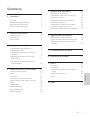 3
3
-
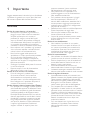 4
4
-
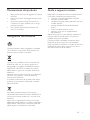 5
5
-
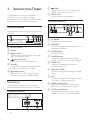 6
6
-
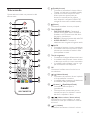 7
7
-
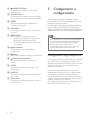 8
8
-
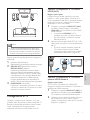 9
9
-
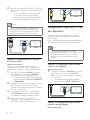 10
10
-
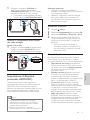 11
11
-
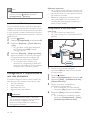 12
12
-
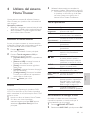 13
13
-
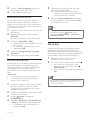 14
14
-
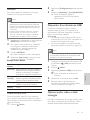 15
15
-
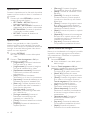 16
16
-
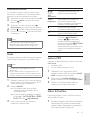 17
17
-
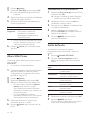 18
18
-
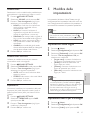 19
19
-
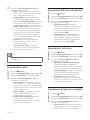 20
20
-
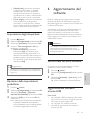 21
21
-
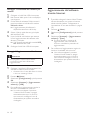 22
22
-
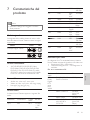 23
23
-
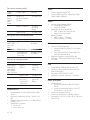 24
24
-
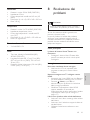 25
25
-
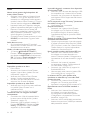 26
26
-
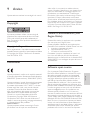 27
27
-
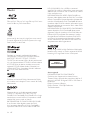 28
28
-
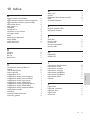 29
29
-
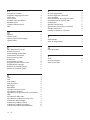 30
30
-
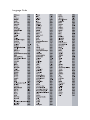 31
31
-
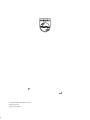 32
32
Philips HTS3251/12 Istruzioni per l'uso
- Categoria
- Lettori Blu-Ray
- Tipo
- Istruzioni per l'uso
Documenti correlati
-
Philips HTB3510/12 Istruzioni per l'uso
-
Philips HTB3560/12 Istruzioni per l'uso
-
Philips HTB3260/12 Istruzioni per l'uso
-
Philips HTB5260G/12 Istruzioni per l'uso
-
Philips HTD3200/12 Istruzioni per l'uso
-
Philips HTD3500/12 Istruzioni per l'uso
-
Philips HTD3510/12 Istruzioni per l'uso
-
Philips HTD3250/12 Istruzioni per l'uso
-
Philips HTS3541/12 Istruzioni per l'uso
-
Philips HTB3270/12 Istruzioni per l'uso